El lanzamiento de iOS 17/18 trajo algunas nuevas características geniales, como pantallas de bloqueo personalizables y mejoras a las notificaciones. Sin embargo, algunos usuarios han informado problemas con los widgets que no funcionan correctamente después de actualizarse a iOS 17/18. Los widgets pueden no cargar datos, mostrar información incorrecta o incluso hacer que las aplicaciones se bloqueen.
Si se encuentra con problemas con widgets en su iPhone o iPad después de instalar iOS 17/18, no se preocupe: hay algunos pasos que puede tomar para solucionar problemas y solucionar los problemas. En este artículo, pasaremos soluciones para los problemas comunes de widgets iOS 17/18 como datos no refrescantes, que se muestra información incorrecta, se muestran los widgets que se bloquean las aplicaciones y más. Problemas como iOS 17/18 Los widgets de la pantalla de bloqueo no funcionan, el widget de fotos no funciona. Con algunos consejos simples de solución de problemas, puede volver a poner sus widgets iOS de nuevo y funcionar correctamente nuevamente.
Parte 1. ¿Por qué mis widgets de iPhone no funcionan?
Hay algunas razones comunes por las cuales los principales widgets no funcionan:
- Buggy iOS 17/18 Actualización – La nueva actualización de iOS puede tener errores que causan que los widgets funcionen mal.
- Aplicaciones obsoletas – Las aplicaciones deben actualizarse para admitir nuevas funciones de widget de iOS. Las versiones de aplicaciones más antiguas pueden no funcionar.
- Problemas de conectividad de widgets – Los widgets confían en conectarse a Internet/API para cargar datos. Los problemas de conexión evitarán la actualización de datos.
- Datos de widgets corruptos – A veces, los datos de los widgets pueden corrompirse, lo que lleva a visualizar problemas o bloqueos.
- Conflictos con las características de iOS 17/18 – Podría haber conflictos entre widgets y nuevas capacidades iOS 17/18 como pantallas de bloqueo personalizados.
Parte 2. ¿Cómo arreglar los widgets iOS 17/18 no funcionan?
2.1 Asegúrese de que su iPhone tenga una conexión a Internet activa
Muchos widgets dependen de la conectividad a Internet para actualizar los datos. Para arreglar los widgets de iOS 17/18 que no se actualizan, verifique que su iPhone tenga un WiFi activo o una conexión de datos celulares.
Aquí está cómo arreglar iOS 17 brotegets no funcionan:
1. Vaya a Configuración> Wi-Fi y conectarse a una red.
2. o habilite los datos celulares para su tarjeta SIM.
3. Los widgets de carga de la prueba con Internet activo: esto puede solucionar problemas de conexión.
2.2 Intente encender y apagar el modo avión
Alternar el modo del avión restablecerá todas las conexiones en su dispositivo. Esto puede resolver cualquier problema de red que evite que los widgets se actualicen.
Aquí está cómo arreglar los widgets que no funcionan iOS 17:
1. Configuración abierta y alternar en el modo avión.
2. Haga 30 segundos y luego apague el modo avión.
3. COMPLETE si los widgets ahora pueden actualizar datos a través de las conexiones restauradas.
2.3 Reinicie su iPhone o iPad
Un simple reinicio del dispositivo puede borrar cualquier problema menor y hacer que los widgets funcionen correctamente nuevamente.
Aquí está cómo arreglar el widget de fotos iOS 17 no funciona:
1. Haz que el botón de encendido dealdo aparte la pantalla «Deslice para apagar».
2. Deslice para apagar su iPhone/iPad.
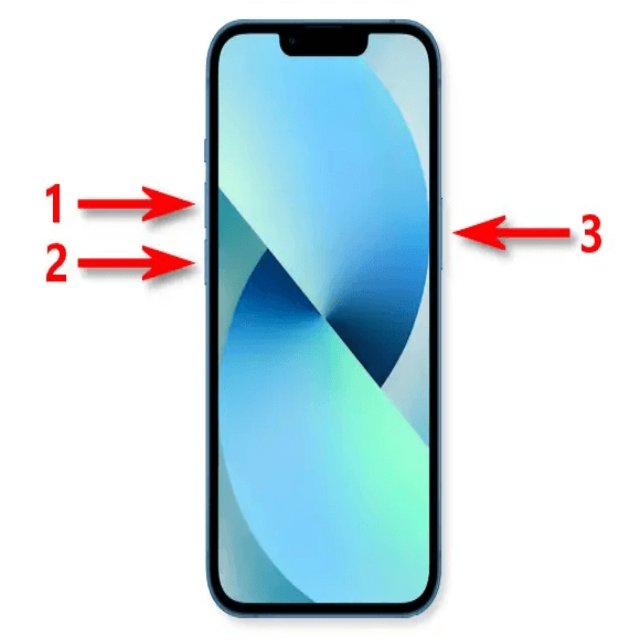
3. Después de 30 segundos, mantenga presionada la energía para volver a encender su dispositivo.
4. Una vez reiniciado, verifique si los problemas con sus widgets se han resuelto.
2.4 Intente editar el widget de la aplicación
La edición de la configuración y las preferencias de los widgets puede ayudar a resolver problemas donde los datos no son refrescantes o se muestran incorrectamente.
Aquí se explica cómo arreglar los widgets superiores que no funcionan iOS 17:
1. Presione y manténgase en el widget problemático para mencionar el menú Editar.
2.TAP «Editar widget» para abrir opciones de personalización.
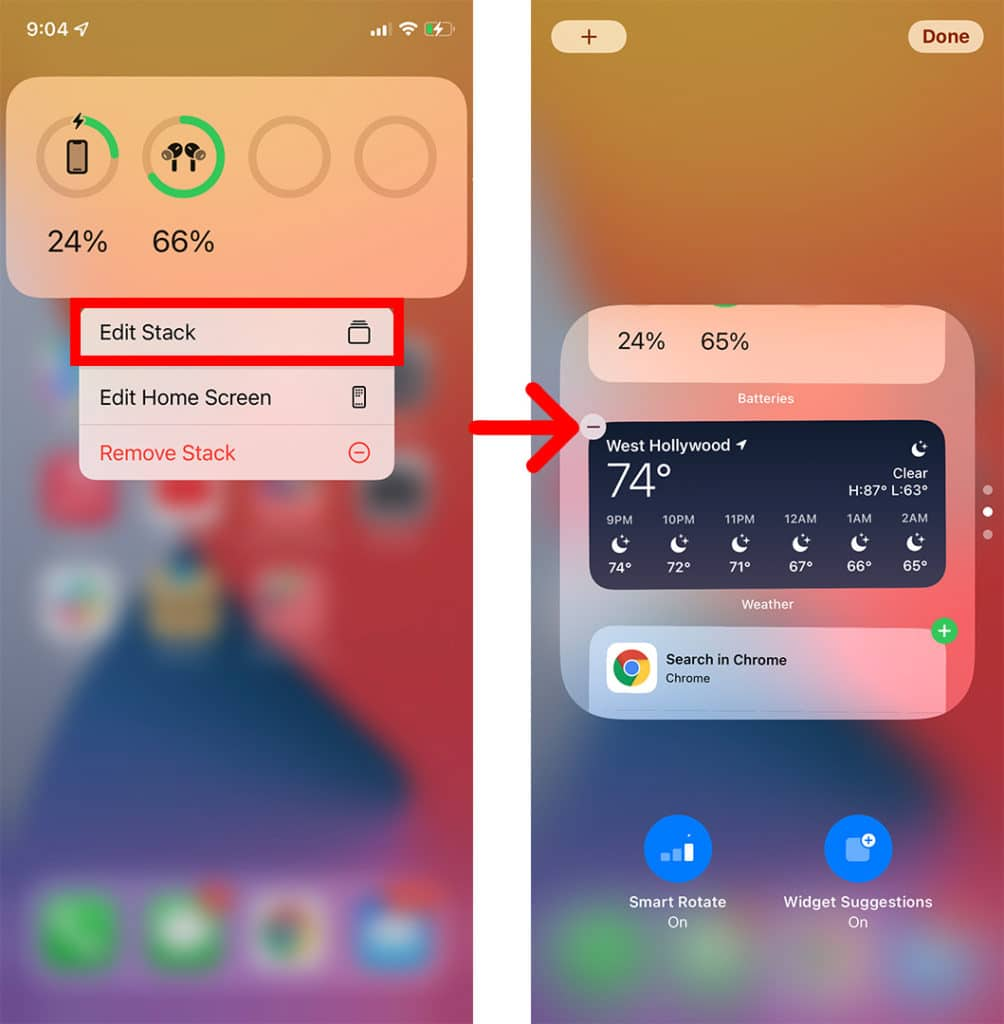
3. Para los widgets de pila inteligente, puede editar la pila, cambiar sugerencias de widgets y agregar/eliminar widgets.
4. Para widgets de terceros como Pinterest, edite las preferencias disponibles que puedan mejorar el rendimiento.
5. Después de personalizar la configuración del widget, verifique si los problemas son solucionados, especialmente alrededor de la actualización y la visualización de datos.
2.5 actualizar o reinstalar las aplicaciones
Los widgets de alimentación de aplicaciones pueden necesitar actualizaciones para corregir errores y optimizar para iOS 17/18. Actualice aplicaciones o reinstale nuevas copias.
Aquí está cómo arreglar el widget de fitness de iPhone no se actualiza:
1. Vaya a la App Store y verifique las actualizaciones de la aplicación para instalar.
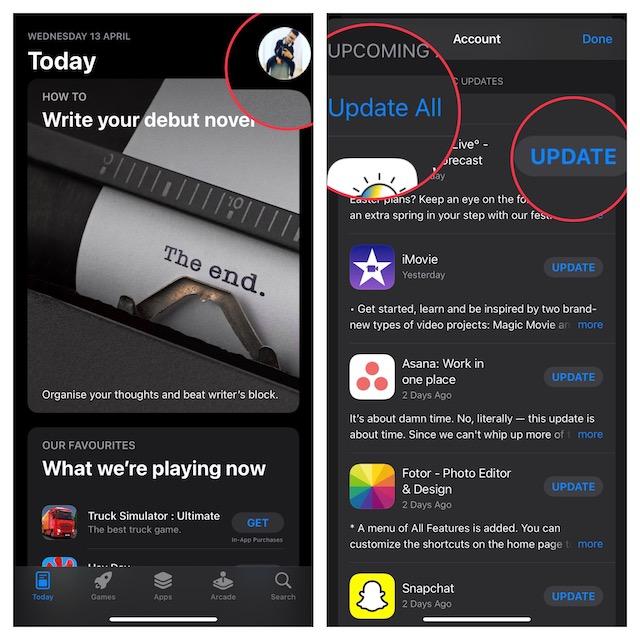
2.delete y vuelva a descargar la última versión de la aplicación, luego recrea los widgets.
2.6 Verifique los permisos de los widgets
Asegúrese de que las aplicaciones tengan permisos adecuados para acceder y mostrar datos de widgets. Verifique los permisos en la configuración.
Aquí está cómo arreglar widgetsmith no funciona iOS 17:
1.GO a Configuración> Privacidad> Servicios de ubicación y habilite el acceso.
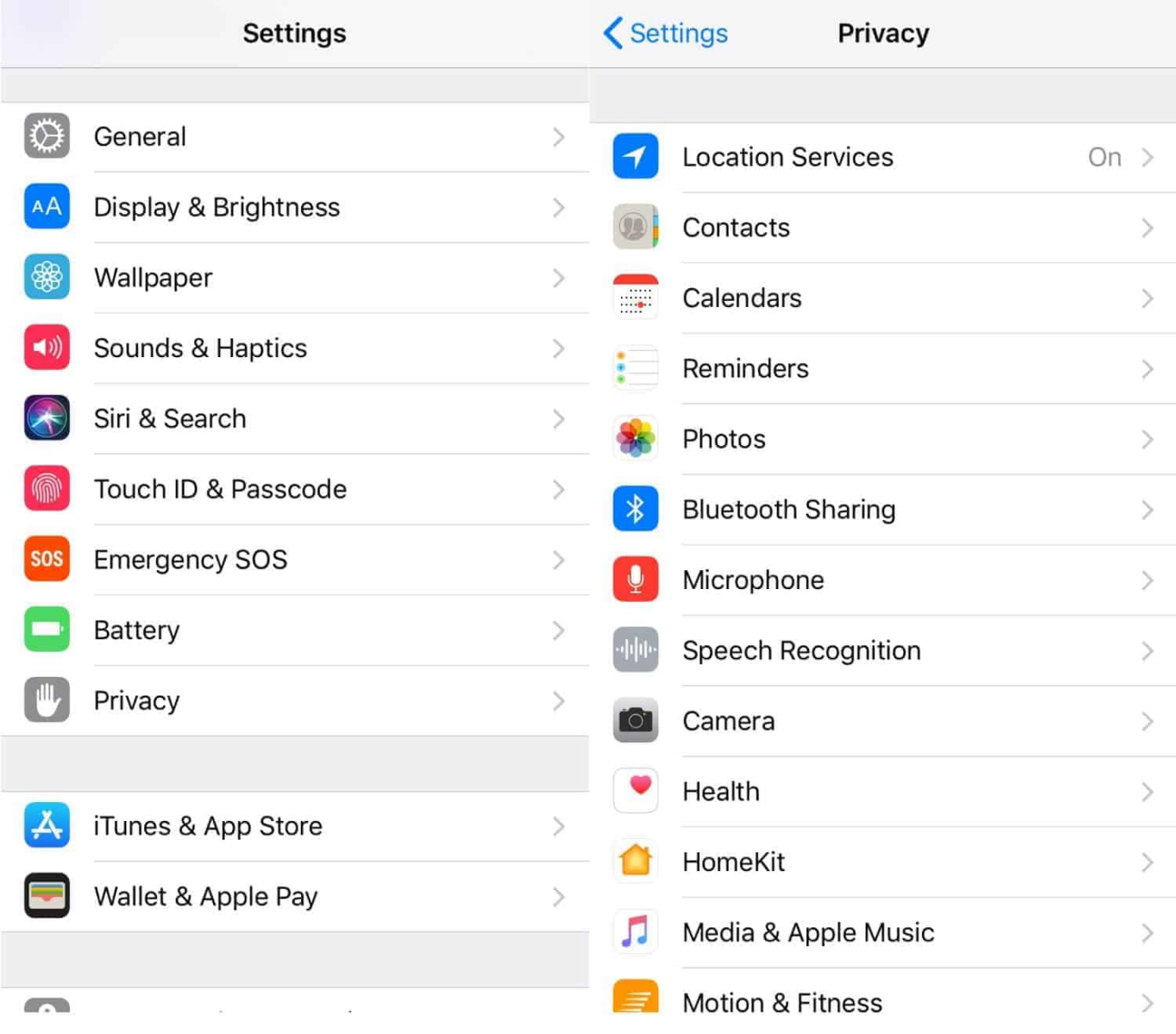
2. También, habilite contactos, fotos, calendario y otros permisos si la aplicación lo necesita.
2.7 Actualizar iOS a la versión más reciente
Apple libera actualizaciones regulares de iOS que podrían arreglar los errores de widgets. Mantenga siempre su sistema actualizado.
Aquí está cómo arreglar los widgets de Apple que no actualizan iOS 17:
1. Vaya a Configuración> General> Actualización de software para instalar la última versión de iOS.
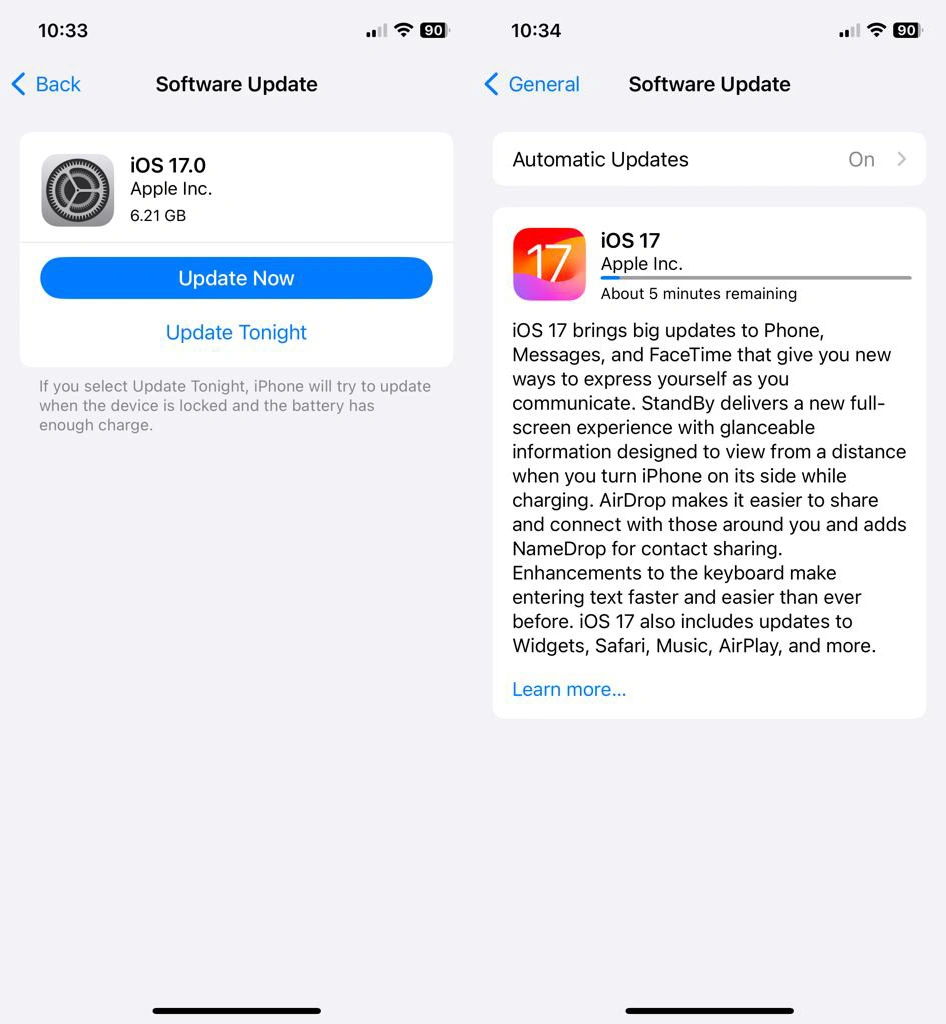
2. COMPLETE si los problemas de widget se resuelven después de actualizarse a la nueva compilación de iOS.
Suggested read: ¿No puedes descargar iOS 17/18? 5 formas probadas de solucionar problemas en iPhone para actualizar a iOS 17/18
Parte 3. Arreglar el sistema iOS con software simple
Si sus widgets iOS 17/18 todavía no funcionan correctamente después de probar los pasos básicos de solución de problemas, es probable que indique un problema más profundo a nivel de sistema. En ese caso, el software especializado como Ultfone iOS System Repair proporciona la mejor solución para que los widgets funcionen nuevamente.
Ultfone iOS System Repair es una herramienta muy avanzada que puede solucionar todo tipo de problemas de iOS escaneando y reparando sus archivos del sistema central.
Las características clave incluyen lo siguiente:
- Repara más de 150 problemas de iOS, incluidos los widgets que no funcionan o refrescantes
- Compatible con los últimos modelos iOS 18 y iPhone como iPhone 16
- Sin pérdida de datos o borrado: soluciona los problemas de forma segura sin limpiar el dispositivo
- Mucho más fácil que restablecer la fábrica del dispositivo o degradar el iOS
- Tasa de éxito del 100% debido a las tecnologías de reparación avanzada patentadas
COMPRAR AHORA
COMPRAR AHORA
Aquí le mostramos cómo arreglar los widgets iOS 17/18 que no se cargan utilizando la reparación del sistema ultfone iOS:
Parte 4. La gente también pregunta sobre los widgets de iOS 17/18 que no funcionan
Q1. ¿Cómo actualizo mis widgets en mi iPhone?
La mayoría de los widgets se actualizan automáticamente de forma regular. Pero puede actualizarlos manualmente deslizando la pila de widget para actualizar.
Q2. ¿Qué actualización de iOS tiene widgets?
Apple introdujo por primera vez widgets en la pantalla de inicio del iPhone en iOS 14. La funcionalidad de los widgets se ha expandido con cada nueva actualización de iOS desde entonces. La última actualización de iOS 17/18 incluye mejoras como el apilamiento de widgets y las actividades en vivo.
Palabra final
Si bien iOS 17/18 ofrece algunas capacidades nuevas y excelentes, problemas como los widgets de iOS que no se actualizan pueden amortiguar la experiencia. Afortunadamente, con una resolución básica y el poder de la reparación del sistema ultfone iOS, puede volver a funcionar con los widgets.
Comience por verificar las conexiones, reiniciar el dispositivo, actualizar aplicaciones y ajustar la configuración del widget. Para problemas de sistema más profundos que causan problemas de widgets, confíe en las capacidades de reparación avanzada de Ultfone, la solución más segura y confiable para optimizar iOS y widgets refrescantes.
